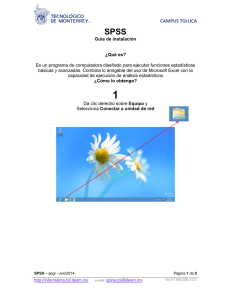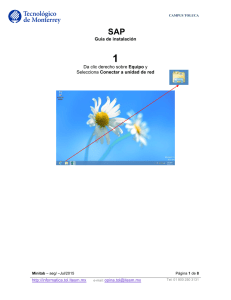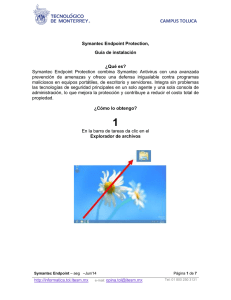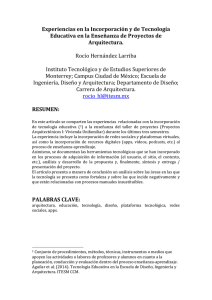SPSS - ITESM Escolar
Anuncio
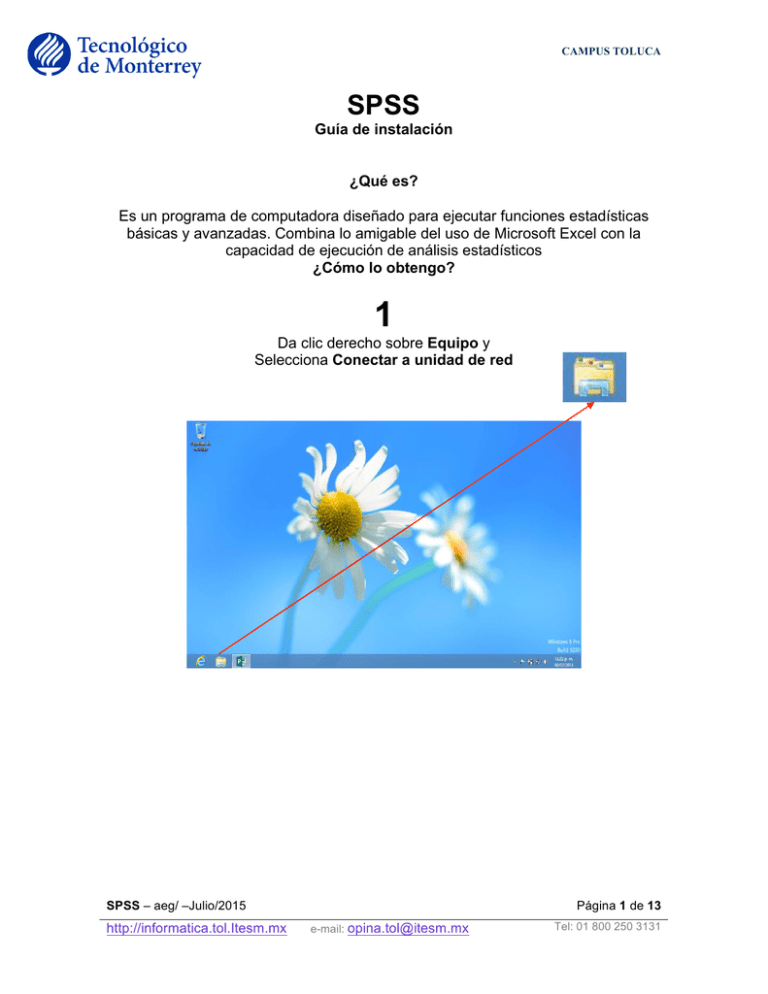
CAMPUS TOLUCA SPSS Guía de instalación ¿Qué es? Es un programa de computadora diseñado para ejecutar funciones estadísticas básicas y avanzadas. Combina lo amigable del uso de Microsoft Excel con la capacidad de ejecución de análisis estadísticos ¿Cómo lo obtengo? 1 Da clic derecho sobre Equipo y Selecciona Conectar a unidad de red SPSS – aeg/ –Julio/2015 http://informatica.tol.Itesm.mx Página 1 de 13 e-mail: [email protected] Tel: 01 800 250 3131 CAMPUS TOLUCA 2 En la siguiente ventana da clic derecho en Equipo y selecciona Conectar a unidad de red .. 3 En Unidad selecciona la Z y en Carpeta escribe la siguiente ruta: \\TOLSOFT01\APPS y da clic en el botón Finalizar SPSS – aeg/ –Julio/2015 http://informatica.tol.Itesm.mx Página 2 de 13 e-mail: [email protected] Tel: 01 800 250 3131 CAMPUS TOLUCA 4 En la siguiente ventana teclea tu matricula (TEC\A0MATRICULA) y contraseña de CORREO 5 En la siguiente ventana, da doble clic sobre la carpeta SPSS 23 SPSS – aeg/ –Julio/2015 http://informatica.tol.Itesm.mx Página 3 de 13 e-mail: [email protected] Tel: 01 800 250 3131 CAMPUS TOLUCA 6 Da clic en el icono setup 7 Da clic en Instale IBM SPSS Statistics 23 SPSS – aeg/ –Julio/2015 http://informatica.tol.Itesm.mx Página 4 de 13 e-mail: [email protected] Tel: 01 800 250 3131 CAMPUS TOLUCA 8 Ahora de clic en el botón Siguiente 9 Elige la opción Licencia de Red y da clic en el botón Siguiente SPSS – aeg/ –Julio/2015 http://informatica.tol.Itesm.mx Página 5 de 13 e-mail: [email protected] Tel: 01 800 250 3131 CAMPUS TOLUCA 10 Elige la Acepto los del acuerdo y da clic en el Siguiente opción de términos de licencia., botón 11 La licencia está administrada por medio del servidor tollic02, además deberás de dar clic en el botón Establecer, y otro en el botón Siguiente SPSS – aeg/ –Julio/2015 http://informatica.tol.Itesm.mx Página 6 de 13 e-mail: [email protected] Tel: 01 800 250 3131 CAMPUS TOLUCA 12 Da clic en el botón Siguiente 13 SPSS – aeg/ –Julio/2015 http://informatica.tol.Itesm.mx Página 7 de 13 e-mail: [email protected] Tel: 01 800 250 3131 CAMPUS TOLUCA Elige la opción Sí y da clic en el botón Siguiente 14 Selecciona la opción Sí y da clic en el botón Siguiente 15 Acepta los términos del SPSS – aeg/ –Julio/2015 http://informatica.tol.Itesm.mx Página 8 de 13 e-mail: [email protected] Tel: 01 800 250 3131 CAMPUS TOLUCA contrato de licencia y da clic en el botón Siguiente 16 Nuevamente Acepta los términos del acuerdo de licencia y da clic en el botón Siguiente SPSS – aeg/ –Julio/2015 http://informatica.tol.Itesm.mx Página 9 de 13 e-mail: [email protected] Tel: 01 800 250 3131 CAMPUS TOLUCA 17 Da clic en el botón Siguiente 18 Da clic en el botón Instalar SPSS – aeg/ –Julio/2015 http://informatica.tol.Itesm.mx Página 10 de 13 e-mail: [email protected] Tel: 01 800 250 3131 CAMPUS TOLUCA 19 Progreso de la instalación 20 Da clic en el botón Aceptar SPSS – aeg/ –Julio/2015 http://informatica.tol.Itesm.mx Página 11 de 13 e-mail: [email protected] Tel: 01 800 250 3131 CAMPUS TOLUCA 21 Da clic en el botón Finalizar 22 Por último da clic en el botón SÍ para finalizar la instalación. SPSS – aeg/ –Julio/2015 http://informatica.tol.Itesm.mx Página 12 de 13 e-mail: [email protected] Tel: 01 800 250 3131 CAMPUS TOLUCA SPSS – aeg/ –Julio/2015 http://informatica.tol.Itesm.mx Página 13 de 13 e-mail: [email protected] Tel: 01 800 250 3131